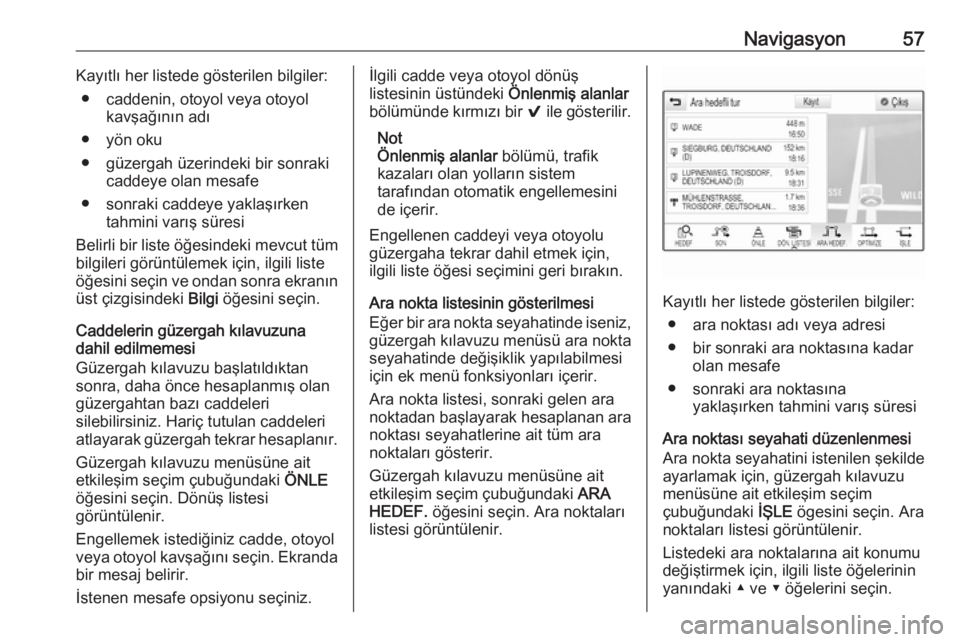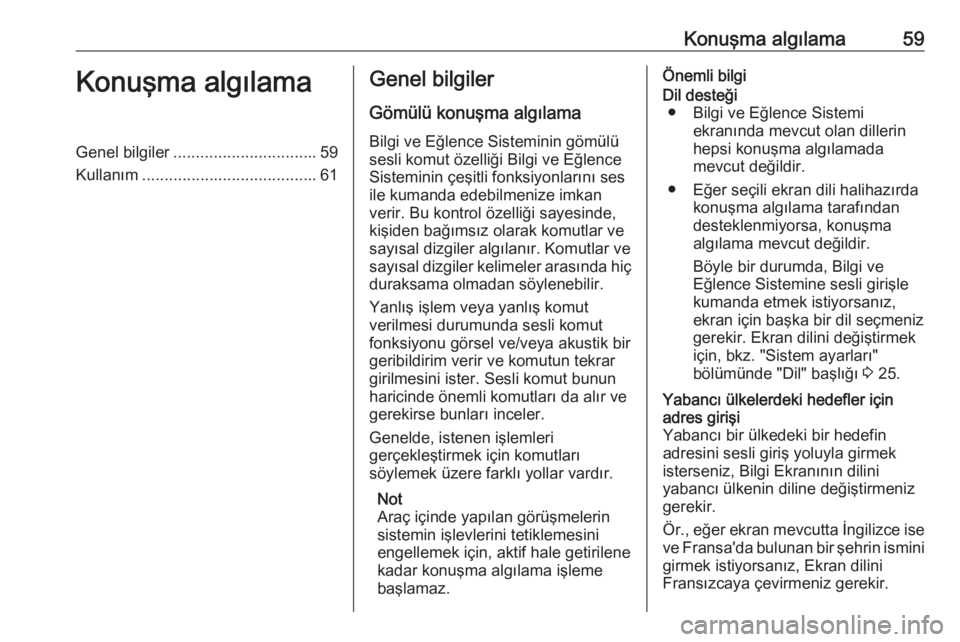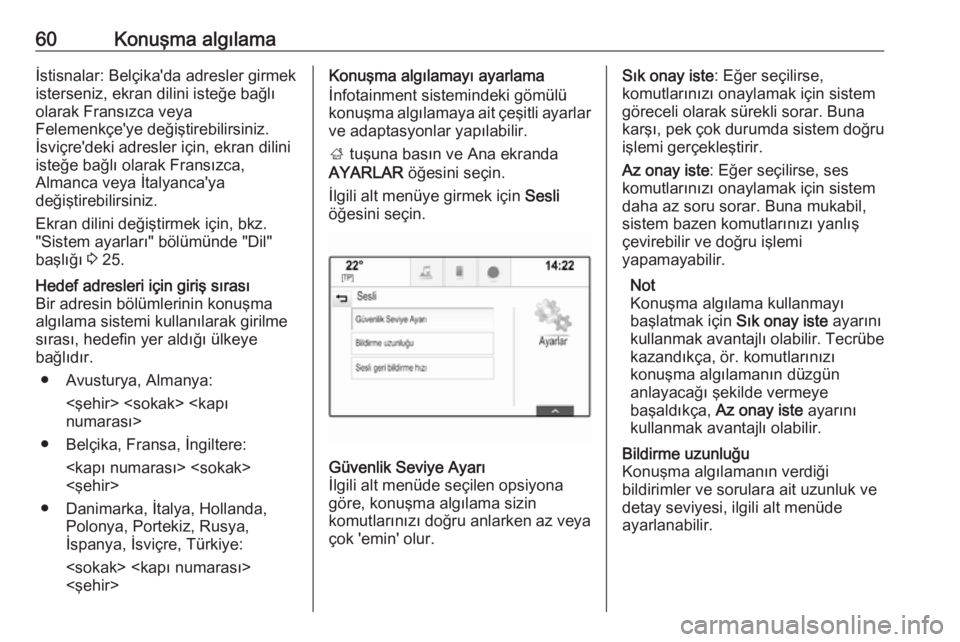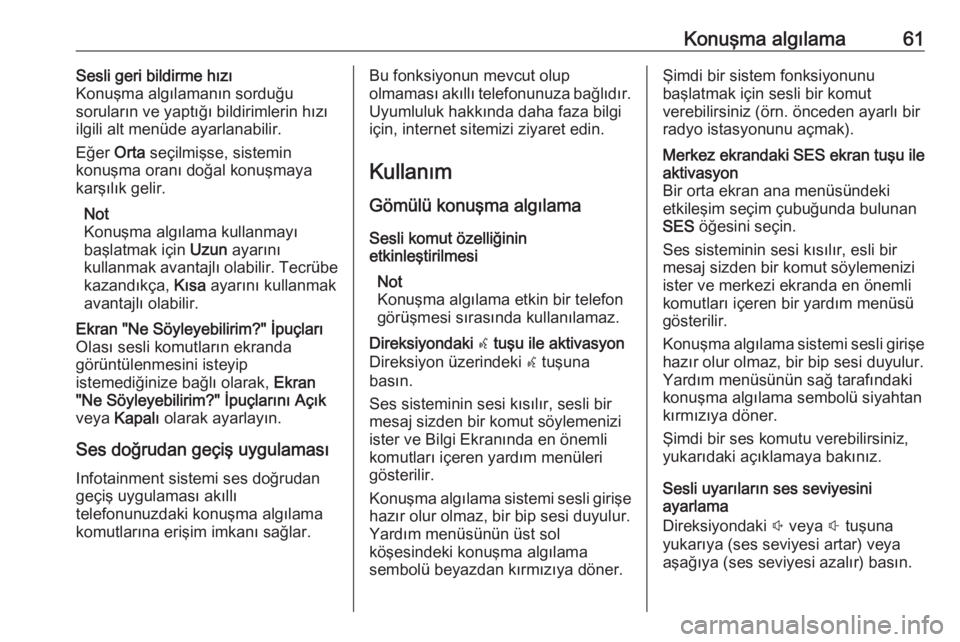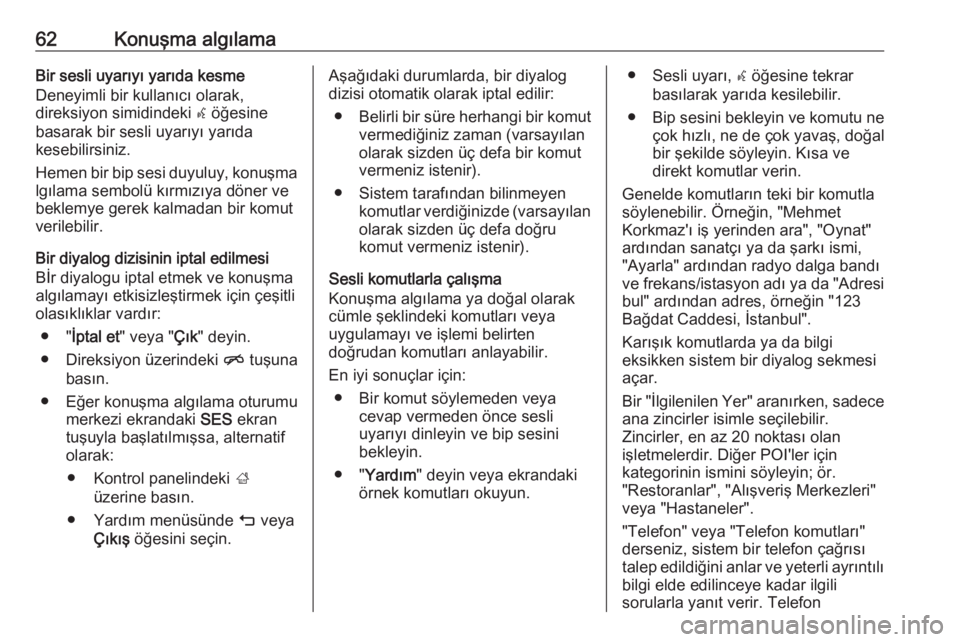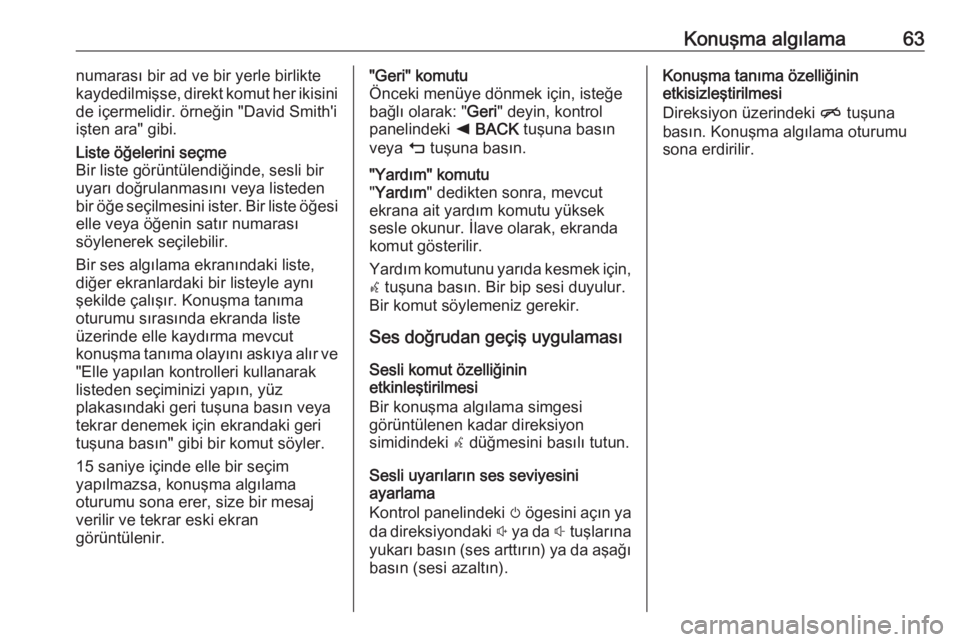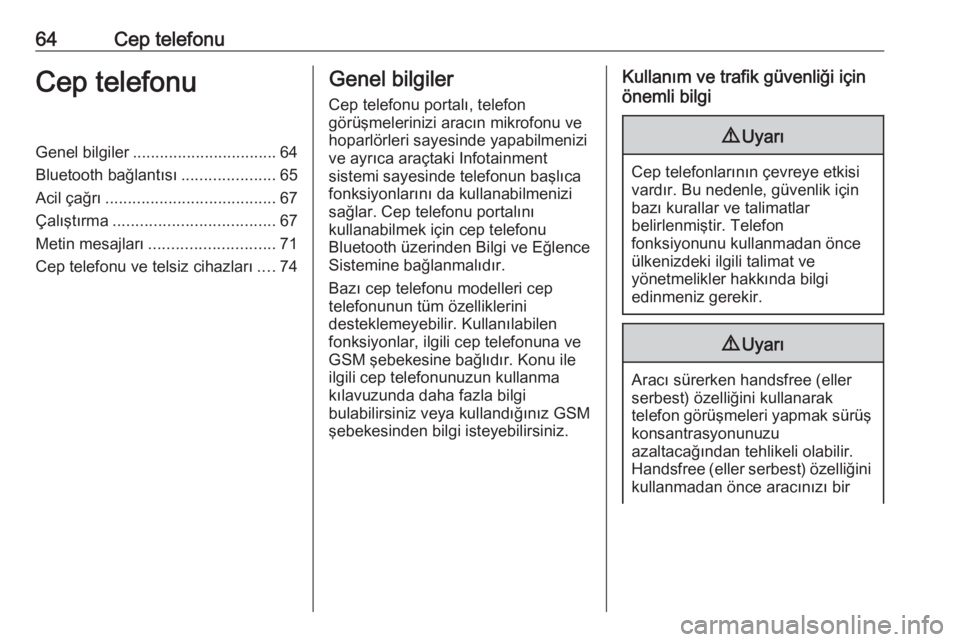Page 57 of 159
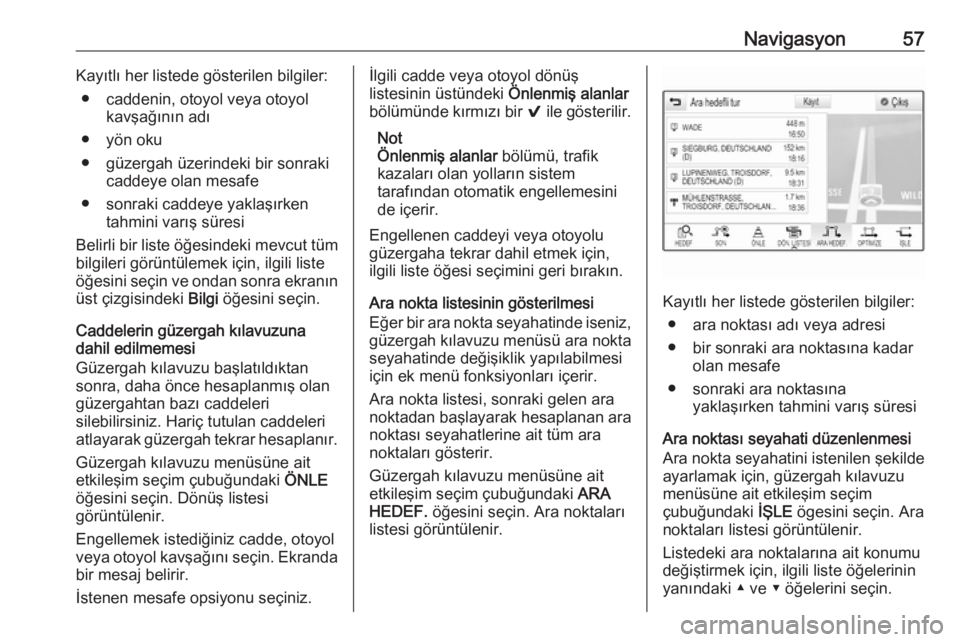
Navigasyon57KayДұtlДұ her listede gГ¶sterilen bilgiler:в—Ҹ caddenin, otoyol veya otoyol kavЕҹaДҹДұnДұn adДұ
в—Ҹ yГ¶n oku
в—Ҹ gГјzergah Гјzerindeki bir sonraki caddeye olan mesafe
в—Ҹ sonraki caddeye yaklaЕҹДұrken tahmini varДұЕҹ sГјresi
Belirli bir liste Г¶Дҹesindeki mevcut tГјm
bilgileri görüntülemek için, ilgili liste
Г¶Дҹesini seГ§in ve ondan sonra ekranДұn
Гјst Г§izgisindeki Bilgi Г¶Дҹesini seГ§in.
Caddelerin gГјzergah kДұlavuzuna
dahil edilmemesi
GГјzergah kДұlavuzu baЕҹlatДұldДұktan sonra, daha Г¶nce hesaplanmДұЕҹ olan
gГјzergahtan bazДұ caddeleri
silebilirsiniz. Hariç tutulan caddeleri
atlayarak gГјzergah tekrar hesaplanДұr.
GГјzergah kДұlavuzu menГјsГјne ait
etkileЕҹim seГ§im Г§ubuДҹundaki Г–NLE
Г¶Дҹesini seГ§in. DГ¶nГјЕҹ listesi
görüntülenir.
Engellemek istediДҹiniz cadde, otoyol
veya otoyol kavЕҹaДҹДұnДұ seГ§in. Ekranda bir mesaj belirir.
Д°stenen mesafe opsiyonu seГ§iniz.Д°lgili cadde veya otoyol dГ¶nГјЕҹ
listesinin ГјstГјndeki Г–nlenmiЕҹ alanlar
bГ¶lГјmГјnde kДұrmДұzДұ bir 9 ile gГ¶sterilir.
Not
Г–nlenmiЕҹ alanlar bГ¶lГјmГј, trafik
kazalarДұ olan yollarДұn sistem
tarafДұndan otomatik engellemesini
de içerir.
Engellenen caddeyi veya otoyolu
güzergaha tekrar dahil etmek için,
ilgili liste Г¶Дҹesi seГ§imini geri bДұrakДұn.
Ara nokta listesinin gösterilmesi
EДҹer bir ara nokta seyahatinde iseniz,
gГјzergah kДұlavuzu menГјsГј ara nokta
seyahatinde deДҹiЕҹiklik yapДұlabilmesi
iГ§in ek menГј fonksiyonlarДұ iГ§erir.
Ara nokta listesi, sonraki gelen ara
noktadan baЕҹlayarak hesaplanan ara noktasДұ seyahatlerine ait tГјm aranoktalarДұ gГ¶sterir.
GГјzergah kДұlavuzu menГјsГјne ait
etkileЕҹim seГ§im Г§ubuДҹundaki ARA
HEDEF. Г¶Дҹesini seГ§in. Ara noktalarДұ
listesi görüntülenir.
KayДұtlДұ her listede gГ¶sterilen bilgiler:
в—Ҹ ara noktasДұ adДұ veya adresi
в—Ҹ bir sonraki ara noktasДұna kadar olan mesafe
в—Ҹ sonraki ara noktasДұna yaklaЕҹДұrken tahmini varДұЕҹ sГјresi
Ara noktasДұ seyahati dГјzenlenmesi Ara nokta seyahatini istenilen Еҹekilde
ayarlamak iГ§in, gГјzergah kДұlavuzu
menГјsГјne ait etkileЕҹim seГ§im
Г§ubuДҹundaki Д°ЕһLE Г¶gesini seГ§in. Ara
noktalarДұ listesi gГ¶rГјntГјlenir.
Listedeki ara noktalarДұna ait konumu
deДҹiЕҹtirmek iГ§in, ilgili liste Г¶Дҹelerinin
yanДұndaki в–І ve в–ј Г¶Дҹelerini seГ§in.
Page 58 of 159
58NavigasyonListeden bir ara noktayДұ silmek iГ§in,
вҳ“ Г¶Дҹesini seГ§in.
DeДҹiЕҹiklikleri kaydetmek iГ§in ekranДұn
ГјstГјndeki KayДұt Г¶Дҹesini seГ§in.
Ara noktasДұ seyahati optimizasyonu
EДҹer birden falza ara noktasДұ
eklenmiЕҹse ve ara noktasДұ seyahati
pek Г§ok kez dГјzenlenmiЕҹse, ara
noktalarДұnДұ en verimli sДұrada tekrar
dГјzenlemek isteyebilirsiniz.
GГјzergah kДұlavuzu menГјsГјne ait
etkileЕҹim seГ§im Г§ubuДҹundaki
OPTД°MД°ZE Г¶Дҹesini seГ§in.
Ara noktalarДұ listesi gГјncellenene kadar bekleyin.
DeДҹiЕҹiklikleri kaydetmek iГ§in ekranДұn
ГјstГјndeki KayДұt Г¶Дҹesini seГ§in.
Page 59 of 159
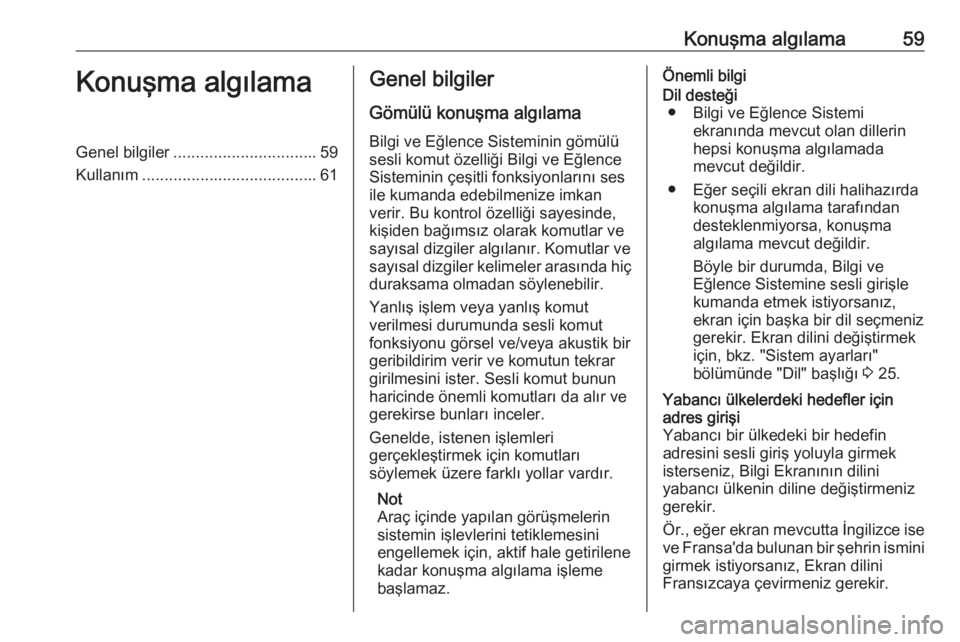
KonuЕҹma algДұlama59KonuЕҹma algДұlamaGenel bilgiler................................ 59
KullanДұm ....................................... 61Genel bilgiler
GГ¶mГјlГј konuЕҹma algДұlama Bilgi ve EДҹlence Sisteminin gГ¶mГјlГј
sesli komut Г¶zelliДҹi Bilgi ve EДҹlence
Sisteminin Г§eЕҹitli fonksiyonlarДұnДұ ses
ile kumanda edebilmenize imkan
verir. Bu kontrol Г¶zelliДҹi sayesinde,
kiЕҹiden baДҹДұmsДұz olarak komutlar ve sayДұsal dizgiler algДұlanДұr. Komutlar ve
sayДұsal dizgiler kelimeler arasДұnda hiГ§
duraksama olmadan söylenebilir.
YanlДұЕҹ iЕҹlem veya yanlДұЕҹ komut
verilmesi durumunda sesli komut
fonksiyonu görsel ve/veya akustik bir
geribildirim verir ve komutun tekrar
girilmesini ister. Sesli komut bunun
haricinde Г¶nemli komutlarДұ da alДұr ve
gerekirse bunlarДұ inceler.
Genelde, istenen iЕҹlemleri
gerГ§ekleЕҹtirmek iГ§in komutlarДұ
sГ¶ylemek Гјzere farklДұ yollar vardДұr.
Not
AraГ§ iГ§inde yapДұlan gГ¶rГјЕҹmelerin
sistemin iЕҹlevlerini tetiklemesini
engellemek için, aktif hale getirilene
kadar konuЕҹma algДұlama iЕҹleme
baЕҹlamaz.Г–nemli bilgiDil desteДҹi в—Ҹ Bilgi ve EДҹlence Sistemi ekranДұnda mevcut olan dillerin
hepsi konuЕҹma algДұlamada
mevcut deДҹildir.
в—Ҹ EДҹer seГ§ili ekran dili halihazДұrda konuЕҹma algДұlama tarafДұndan
desteklenmiyorsa, konuЕҹma algДұlama mevcut deДҹildir.
Böyle bir durumda, Bilgi ve
EДҹlence Sistemine sesli giriЕҹle
kumanda etmek istiyorsanДұz,
ekran iГ§in baЕҹka bir dil seГ§meniz
gerekir. Ekran dilini deДҹiЕҹtirmek
iГ§in, bkz. "Sistem ayarlarДұ"
bГ¶lГјmГјnde "Dil" baЕҹlДұДҹДұ 3 25.YabancДұ Гјlkelerdeki hedefler iГ§in
adres giriЕҹi
YabancДұ bir Гјlkedeki bir hedefin
adresini sesli giriЕҹ yoluyla girmek
isterseniz, Bilgi EkranДұnДұn dilini
yabancДұ Гјlkenin diline deДҹiЕҹtirmeniz
gerekir.
Г–r., eДҹer ekran mevcutta Д°ngilizce ise ve Fransa'da bulunan bir Еҹehrin ismini girmek istiyorsanДұz, Ekran dilini
FransДұzcaya Г§evirmeniz gerekir.
Page 60 of 159
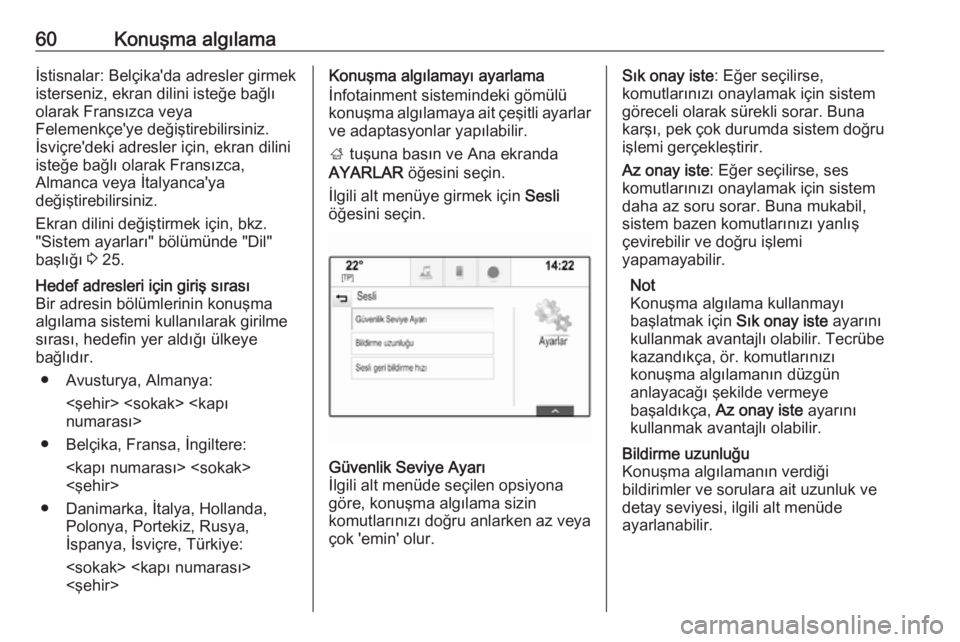
60KonuЕҹma algДұlamaД°stisnalar: BelГ§ika'da adresler girmek
isterseniz, ekran dilini isteДҹe baДҹlДұ
olarak FransДұzca veya
FelemenkГ§e'ye deДҹiЕҹtirebilirsiniz.
İsviçre'deki adresler için, ekran dilini
isteДҹe baДҹlДұ olarak FransДұzca,
Almanca veya Д°talyanca'ya
deДҹiЕҹtirebilirsiniz.
Ekran dilini deДҹiЕҹtirmek iГ§in, bkz.
"Sistem ayarlarДұ" bГ¶lГјmГјnde "Dil"
baЕҹlДұДҹДұ 3 25.Hedef adresleri iГ§in giriЕҹ sДұrasДұ
Bir adresin bГ¶lГјmlerinin konuЕҹma
algДұlama sistemi kullanДұlarak girilme
sДұrasДұ, hedefin yer aldДұДҹДұ Гјlkeye
baДҹlДұdДұr.
в—Ҹ Avusturya, Almanya: <Еҹehir>
numarasДұ>
в—Ҹ BelГ§ika, Fransa, Д°ngiltere:
<Еҹehir>
в—Ҹ Danimarka, Д°talya, Hollanda, Polonya, Portekiz, Rusya,
İspanya, İsviçre, Türkiye:
<Еҹehir>KonuЕҹma algДұlamayДұ ayarlama
İnfotainment sistemindeki gömülü
konuЕҹma algДұlamaya ait Г§eЕҹitli ayarlar
ve adaptasyonlar yapДұlabilir.
; tuЕҹuna basДұn ve Ana ekranda
AYARLAR Г¶Дҹesini seГ§in.
İlgili alt menüye girmek için Sesli
Г¶Дҹesini seГ§in.GГјvenlik Seviye AyarДұ
İlgili alt menüde seçilen opsiyona
gГ¶re, konuЕҹma algДұlama sizin
komutlarДұnДұzДұ doДҹru anlarken az veya Г§ok 'emin' olur.SДұk onay iste : EДҹer seГ§ilirse,
komutlarДұnДұzДұ onaylamak iГ§in sistem
göreceli olarak sürekli sorar. Buna
karЕҹДұ, pek Г§ok durumda sistem doДҹru
iЕҹlemi gerГ§ekleЕҹtirir.
Az onay iste : EДҹer seГ§ilirse, ses
komutlarДұnДұzДұ onaylamak iГ§in sistem
daha az soru sorar. Buna mukabil,
sistem bazen komutlarДұnДұzДұ yanlДұЕҹ
Г§evirebilir ve doДҹru iЕҹlemi
yapamayabilir.
Not
KonuЕҹma algДұlama kullanmayДұ
baЕҹlatmak iГ§in SДұk onay iste ayarДұnДұ
kullanmak avantajlДұ olabilir. TecrГјbe kazandДұkГ§a, Г¶r. komutlarДұnДұzДұ
konuЕҹma algДұlamanДұn dГјzgГјn
anlayacaДҹДұ Еҹekilde vermeye
baЕҹaldДұkГ§a, Az onay iste ayarДұnДұ
kullanmak avantajlДұ olabilir.Bildirme uzunluДҹu
KonuЕҹma algДұlamanДұn verdiДҹi
bildirimler ve sorulara ait uzunluk ve detay seviyesi, ilgili alt menГјde
ayarlanabilir.
Page 61 of 159
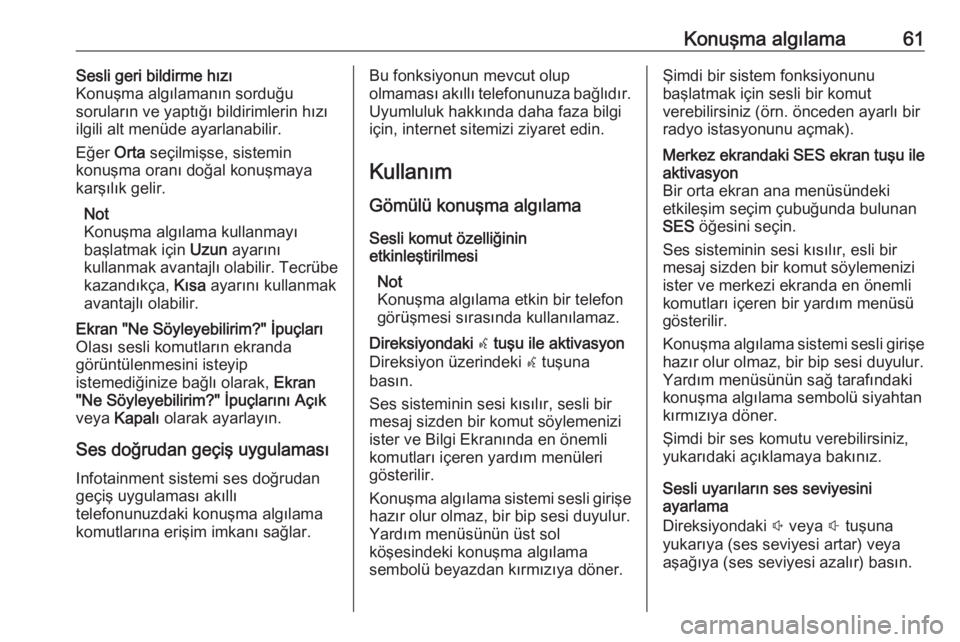
KonuЕҹma algДұlama61Sesli geri bildirme hДұzДұ
KonuЕҹma algДұlamanДұn sorduДҹu
sorularДұn ve yaptДұДҹДұ bildirimlerin hДұzДұ
ilgili alt menГјde ayarlanabilir.
EДҹer Orta seГ§ilmiЕҹse, sistemin
konuЕҹma oranДұ doДҹal konuЕҹmaya
karЕҹДұlДұk gelir.
Not
KonuЕҹma algДұlama kullanmayДұ
baЕҹlatmak iГ§in Uzun ayarДұnДұ
kullanmak avantajlДұ olabilir. TecrГјbe
kazandДұkГ§a, KДұsa ayarДұnДұ kullanmak
avantajlДұ olabilir.Ekran "Ne SГ¶yleyebilirim?" Д°puГ§larДұ
OlasДұ sesli komutlarДұn ekranda
görüntülenmesini isteyip
istemediДҹinize baДҹlДұ olarak, Ekran
"Ne SГ¶yleyebilirim?" Д°puГ§larДұnДұ AГ§Дұk
veya KapalДұ olarak ayarlayДұn.
Ses doДҹrudan geГ§iЕҹ uygulamasДұ
Infotainment sistemi ses doДҹrudan geГ§iЕҹ uygulamasДұ akДұllДұ
telefonunuzdaki konuЕҹma algДұlama
komutlarДұna eriЕҹim imkanДұ saДҹlar.
Bu fonksiyonun mevcut olup
olmamasДұ akДұllДұ telefonunuza baДҹlДұdДұr. Uyumluluk hakkДұnda daha faza bilgi
için, internet sitemizi ziyaret edin.
KullanДұm GГ¶mГјlГј konuЕҹma algДұlama
Sesli komut Г¶zelliДҹinin
etkinleЕҹtirilmesi
Not
KonuЕҹma algДұlama etkin bir telefon
gГ¶rГјЕҹmesi sДұrasДұnda kullanДұlamaz.Direksiyondaki w tuЕҹu ile aktivasyon
Direksiyon Гјzerindeki w tuЕҹuna
basДұn.
Ses sisteminin sesi kДұsДұlДұr, sesli bir mesaj sizden bir komut sГ¶ylemenizi
ister ve Bilgi EkranДұnda en Г¶nemli
komutlarДұ iГ§eren yardДұm menГјleri
gösterilir.
KonuЕҹma algДұlama sistemi sesli giriЕҹe
hazДұr olur olmaz, bir bip sesi duyulur.
YardДұm menГјsГјnГјn Гјst sol
kГ¶Еҹesindeki konuЕҹma algДұlama
sembolГј beyazdan kДұrmДұzДұya dГ¶ner.Еһimdi bir sistem fonksiyonunu
baЕҹlatmak iГ§in sesli bir komut
verebilirsiniz (Г¶rn. Г¶nceden ayarlДұ bir
radyo istasyonunu aГ§mak).Merkez ekrandaki SES ekran tuЕҹu ile
aktivasyon
Bir orta ekran ana menГјsГјndeki
etkileЕҹim seГ§im Г§ubuДҹunda bulunan
SES Г¶Дҹesini seГ§in.
Ses sisteminin sesi kДұsДұlДұr, esli bir
mesaj sizden bir komut söylemenizi
ister ve merkezi ekranda en Г¶nemli
komutlarДұ iГ§eren bir yardДұm menГјsГј
gösterilir.
KonuЕҹma algДұlama sistemi sesli giriЕҹe hazДұr olur olmaz, bir bip sesi duyulur.
YardДұm menГјsГјnГјn saДҹ tarafДұndaki
konuЕҹma algДұlama sembolГј siyahtan
kДұrmДұzДұya dГ¶ner.
Еһimdi bir ses komutu verebilirsiniz,
yukarДұdaki aГ§Дұklamaya bakДұnДұz.
Sesli uyarДұlarДұn ses seviyesini
ayarlama
Direksiyondaki ! veya # tuЕҹuna
yukarДұya (ses seviyesi artar) veya
aЕҹaДҹДұya (ses seviyesi azalДұr) basДұn.
Page 62 of 159
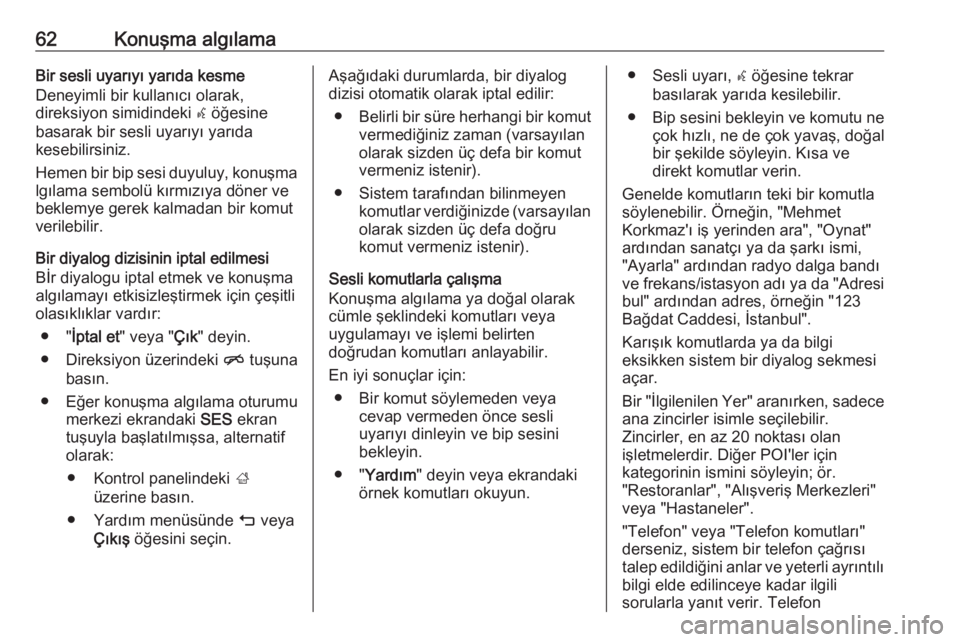
62KonuЕҹma algДұlamaBir sesli uyarДұyДұ yarДұda kesme
Deneyimli bir kullanДұcДұ olarak,
direksiyon simidindeki w Г¶Дҹesine
basarak bir sesli uyarДұyДұ yarДұda
kesebilirsiniz.
Hemen bir bip sesi duyuluy, konuЕҹma
lgДұlama sembolГј kДұrmДұzДұya dГ¶ner ve
beklemye gerek kalmadan bir komut
verilebilir.
Bir diyalog dizisinin iptal edilmesi
BД°r diyalogu iptal etmek ve konuЕҹma
algДұlamayДұ etkisizleЕҹtirmek iГ§in Г§eЕҹitli
olasДұklДұklar vardДұr:
в—Ҹ " Д°ptal et " veya " ГҮДұk" deyin.
в—Ҹ Direksiyon Гјzerindeki n tuЕҹuna
basДұn.
в—Ҹ EДҹer konuЕҹma algДұlama oturumu merkezi ekrandaki SES ekran
tuЕҹuyla baЕҹlatДұlmДұЕҹsa, alternatif
olarak:
в—Ҹ Kontrol panelindeki ;
Гјzerine basДұn.
в—Ҹ YardДұm menГјsГјnde m veya
ГҮДұkДұЕҹ Г¶Дҹesini seГ§in.AЕҹaДҹДұdaki durumlarda, bir diyalog
dizisi otomatik olarak iptal edilir:
в—Ҹ Belirli bir sГјre herhangi bir komut
vermediДҹiniz zaman (varsayДұlan
olarak sizden ГјГ§ defa bir komut
vermeniz istenir).
в—Ҹ Sistem tarafДұndan bilinmeyen komutlar verdiДҹinizde (varsayДұlan
olarak sizden ГјГ§ defa doДҹru
komut vermeniz istenir).
Sesli komutlarla Г§alДұЕҹma
KonuЕҹma algДұlama ya doДҹal olarak
cГјmle Еҹeklindeki komutlarДұ veya
uygulamayДұ ve iЕҹlemi belirten
doДҹrudan komutlarДұ anlayabilir.
En iyi sonuГ§lar iГ§in: в—Ҹ Bir komut sГ¶ylemeden veya cevap vermeden Г¶nce sesli
uyarДұyДұ dinleyin ve bip sesini
bekleyin.
в—Ҹ " YardДұm " deyin veya ekrandaki
Г¶rnek komutlarДұ okuyun.в—Ҹ Sesli uyarДұ, w Г¶Дҹesine tekrar
basДұlarak yarДұda kesilebilir.
в—Ҹ Bip sesini bekleyin ve komutu ne
Г§ok hДұzlДұ, ne de Г§ok yavaЕҹ, doДҹal
bir Еҹekilde sГ¶yleyin. KДұsa ve
direkt komutlar verin.
Genelde komutlarДұn teki bir komutla
sГ¶ylenebilir. Г–rneДҹin, "Mehmet
Korkmaz'Дұ iЕҹ yerinden ara", "Oynat"
ardДұndan sanatГ§Дұ ya da ЕҹarkДұ ismi,
"Ayarla" ardДұndan radyo dalga bandДұ
ve frekans/istasyon adДұ ya da "Adresi
bul" ardДұndan adres, Г¶rneДҹin "123
BaДҹdat Caddesi, Д°stanbul".
KarДұЕҹДұk komutlarda ya da bilgi
eksikken sistem bir diyalog sekmesi
açar.
Bir "Д°lgilenilen Yer" aranДұrken, sadece
ana zincirler isimle seçilebilir.
Zincirler, en az 20 noktasДұ olan
iЕҹletmelerdir. DiДҹer POI'ler iГ§in
kategorinin ismini söyleyin; ör.
"Restoranlar", "AlДұЕҹveriЕҹ Merkezleri"
veya "Hastaneler".
"Telefon" veya "Telefon komutlarДұ"
derseniz, sistem bir telefon Г§aДҹrДұsДұ
talep edildiДҹini anlar ve yeterli ayrДұntДұlДұ
bilgi elde edilinceye kadar ilgili
sorularla yanДұt verir. Telefon
Page 63 of 159
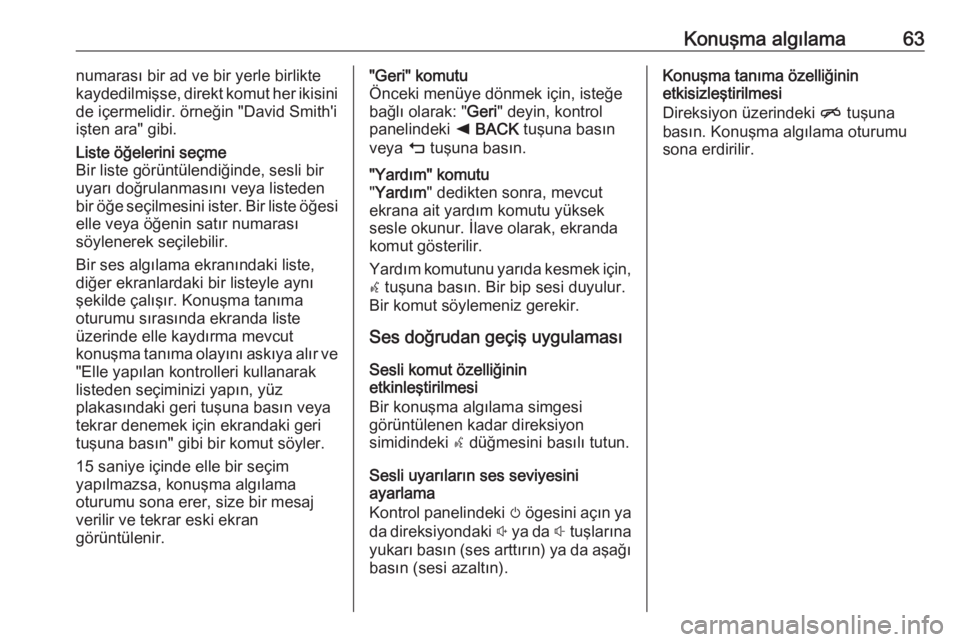
KonuЕҹma algДұlama63numarasДұ bir ad ve bir yerle birlikte
kaydedilmiЕҹse, direkt komut her ikisini
de iГ§ermelidir. Г¶rneДҹin "David Smith'i
iЕҹten ara" gibi.Liste Г¶Дҹelerini seГ§me
Bir liste gГ¶rГјntГјlendiДҹinde, sesli bir
uyarДұ doДҹrulanmasДұnДұ veya listeden
bir Г¶Дҹe seГ§ilmesini ister. Bir liste Г¶Дҹesi
elle veya Г¶Дҹenin satДұr numarasДұ
söylenerek seçilebilir.
Bir ses algДұlama ekranДұndaki liste, diДҹer ekranlardaki bir listeyle aynДұЕҹekilde Г§alДұЕҹДұr. KonuЕҹma tanДұma
oturumu sДұrasДұnda ekranda liste
Гјzerinde elle kaydДұrma mevcut
konuЕҹma tanДұma olayДұnДұ askДұya alДұr ve
"Elle yapДұlan kontrolleri kullanarak
listeden seГ§iminizi yapДұn, yГјz
plakasДұndaki geri tuЕҹuna basДұn veya
tekrar denemek için ekrandaki geri
tuЕҹuna basДұn" gibi bir komut sГ¶yler.
15 saniye içinde elle bir seçim
yapДұlmazsa, konuЕҹma algДұlama
oturumu sona erer, size bir mesaj
verilir ve tekrar eski ekran
görüntülenir."Geri" komutu
Г–nceki menГјye dГ¶nmek iГ§in, isteДҹe
baДҹlДұ olarak: " Geri" deyin, kontrol
panelindeki k BACK tuЕҹuna basДұn
veya m tuЕҹuna basДұn."YardДұm" komutu
" YardДұm " dedikten sonra, mevcut
ekrana ait yardДұm komutu yГјksek
sesle okunur. Д°lave olarak, ekranda
komut gösterilir.
YardДұm komutunu yarДұda kesmek iГ§in,
w tuЕҹuna basДұn. Bir bip sesi duyulur.
Bir komut söylemeniz gerekir.
Ses doДҹrudan geГ§iЕҹ uygulamasДұ
Sesli komut Г¶zelliДҹinin
etkinleЕҹtirilmesi
Bir konuЕҹma algДұlama simgesi
görüntülenen kadar direksiyon
simidindeki s dГјДҹmesini basДұlДұ tutun.
Sesli uyarДұlarДұn ses seviyesini
ayarlama
Kontrol panelindeki m Г¶gesini aГ§Дұn ya
da direksiyondaki ! ya da # tuЕҹlarДұna
yukarДұ basДұn (ses arttДұrДұn) ya da aЕҹaДҹДұ
basДұn (sesi azaltДұn).
KonuЕҹma tanДұma Г¶zelliДҹinin
etkisizleЕҹtirilmesi
Direksiyon Гјzerindeki n tuЕҹuna
basДұn. KonuЕҹma algДұlama oturumu sona erdirilir.
Page 64 of 159
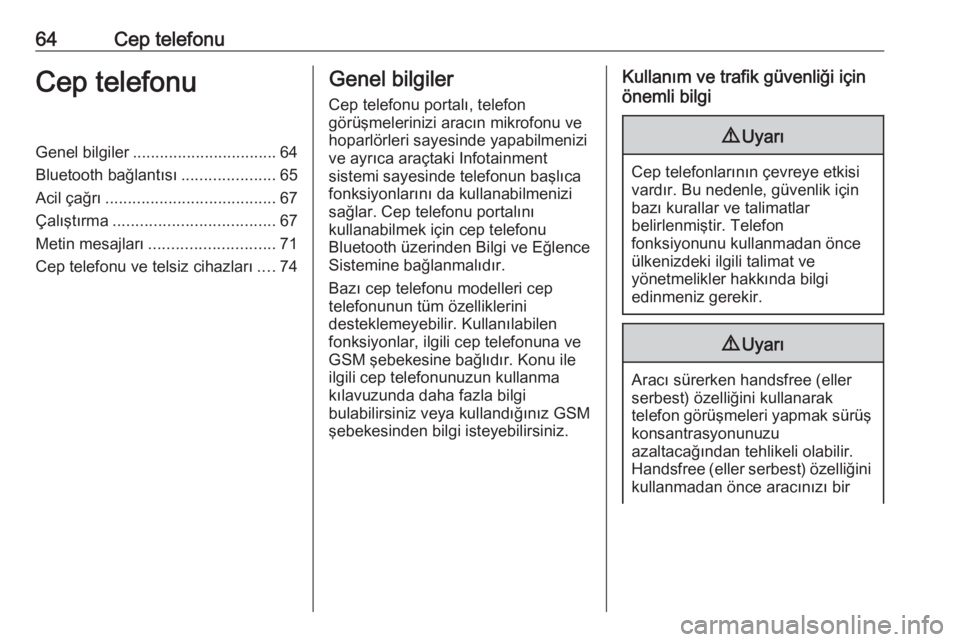
64Cep telefonuCep telefonuGenel bilgiler................................ 64
Bluetooth baДҹlantДұsДұ .....................65
Acil Г§aДҹrДұ ...................................... 67
ГҮalДұЕҹtДұrma .................................... 67
Metin mesajlarДұ ............................ 71
Cep telefonu ve telsiz cihazlarДұ ....74Genel bilgiler
Cep telefonu portalДұ, telefon
gГ¶rГјЕҹmelerinizi aracДұn mikrofonu ve
hoparlörleri sayesinde yapabilmenizi
ve ayrДұca araГ§taki Infotainment
sistemi sayesinde telefonun baЕҹlДұca
fonksiyonlarДұnДұ da kullanabilmenizi
saДҹlar. Cep telefonu portalДұnДұ
kullanabilmek için cep telefonu
Bluetooth Гјzerinden Bilgi ve EДҹlence
Sistemine baДҹlanmalДұdДұr.
BazДұ cep telefonu modelleri cep
telefonunun tГјm Г¶zelliklerini
desteklemeyebilir. KullanДұlabilen
fonksiyonlar, ilgili cep telefonuna ve
GSM Еҹebekesine baДҹlДұdДұr. Konu ile
ilgili cep telefonunuzun kullanma
kДұlavuzunda daha fazla bilgi
bulabilirsiniz veya kullandДұДҹДұnДұz GSM
Еҹebekesinden bilgi isteyebilirsiniz.KullanДұm ve trafik gГјvenliДҹi iГ§in
Г¶nemli bilgi9 UyarДұ
Cep telefonlarДұnДұn Г§evreye etkisi
vardДұr. Bu nedenle, gГјvenlik iГ§in bazДұ kurallar ve talimatlar
belirlenmiЕҹtir. Telefon
fonksiyonunu kullanmadan Г¶nce
Гјlkenizdeki ilgili talimat ve
yГ¶netmelikler hakkДұnda bilgi
edinmeniz gerekir.
9 UyarДұ
AracДұ sГјrerken handsfree (eller
serbest) Г¶zelliДҹini kullanarak
telefon gГ¶rГјЕҹmeleri yapmak sГјrГјЕҹ konsantrasyonunuzu
azaltacaДҹДұndan tehlikeli olabilir.
Handsfree (eller serbest) Г¶zelliДҹini kullanmadan Г¶nce aracДұnДұzДұ bir
 1
1 2
2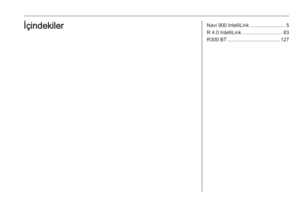 3
3 4
4 5
5 6
6 7
7 8
8 9
9 10
10 11
11 12
12 13
13 14
14 15
15 16
16 17
17 18
18 19
19 20
20 21
21 22
22 23
23 24
24 25
25 26
26 27
27 28
28 29
29 30
30 31
31 32
32 33
33 34
34 35
35 36
36 37
37 38
38 39
39 40
40 41
41 42
42 43
43 44
44 45
45 46
46 47
47 48
48 49
49 50
50 51
51 52
52 53
53 54
54 55
55 56
56 57
57 58
58 59
59 60
60 61
61 62
62 63
63 64
64 65
65 66
66 67
67 68
68 69
69 70
70 71
71 72
72 73
73 74
74 75
75 76
76 77
77 78
78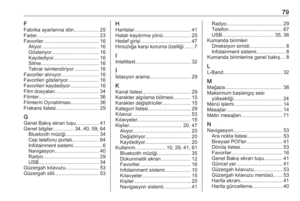 79
79 80
80 81
81 82
82 83
83 84
84 85
85 86
86 87
87 88
88 89
89 90
90 91
91 92
92 93
93 94
94 95
95 96
96 97
97 98
98 99
99 100
100 101
101 102
102 103
103 104
104 105
105 106
106 107
107 108
108 109
109 110
110 111
111 112
112 113
113 114
114 115
115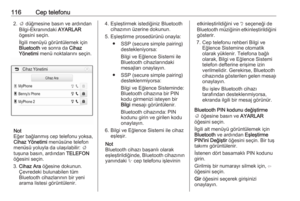 116
116 117
117 118
118 119
119 120
120 121
121 122
122 123
123 124
124 125
125 126
126 127
127 128
128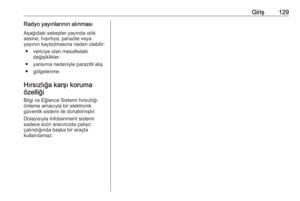 129
129 130
130 131
131 132
132 133
133 134
134 135
135 136
136 137
137 138
138 139
139 140
140 141
141 142
142 143
143 144
144 145
145 146
146 147
147 148
148 149
149 150
150 151
151 152
152 153
153 154
154 155
155 156
156 157
157 158
158